概要
楽器ビジュアライザーツールバーは、楽器ビジュアライザービューの上部に位置し、ビジュアライザーの機能に不可欠な機能へのアクセスを提供します。
以下の表は、各ツールバーボタンの機能について説明しています。これらのボタンの一部は、それぞれ専用のセクションでさらに詳しく説明されている特定の機能へのアクセスを提供します。
| 番号 | アイコン | 名前 |
|---|---|---|
| 1 | カメラリセット | |
| ||
| 2 | カメラ投影 | |
| ||
| 3 | ソーストラック選択 | |
| ||
| 4 | ビューイングプリセット | |
| ||
| 5 | 楽器選択 | |
| ||
| 6 | ビジュアライザー設定 | |
| ||
楽器ビジュアライザーツールバーは、楽器ビジュアライザービューの上部に位置し、ビジュアライザーの機能に不可欠な機能へのアクセスを提供します。
以下の表は、各ツールバーボタンの機能について説明しています。これらのボタンの一部は、それぞれ専用のセクションでさらに詳しく説明されている特定の機能へのアクセスを提供します。
| 番号 | アイコン | 名前 |
|---|---|---|
| 1 | カメラリセット | |
| ||
| 2 | カメラ投影 | |
| ||
| 3 | ソーストラック選択 | |
| ||
| 4 | ビューイングプリセット | |
| ||
| 5 | 楽器選択 | |
| ||
| 6 | ビジュアライザー設定 | |
| ||